简单快捷彻底删除sql server 2008
- 格式:doc
- 大小:21.50 KB
- 文档页数:2
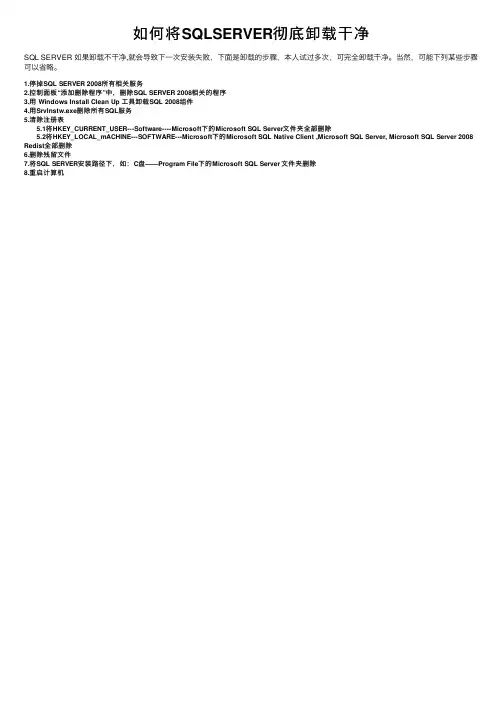
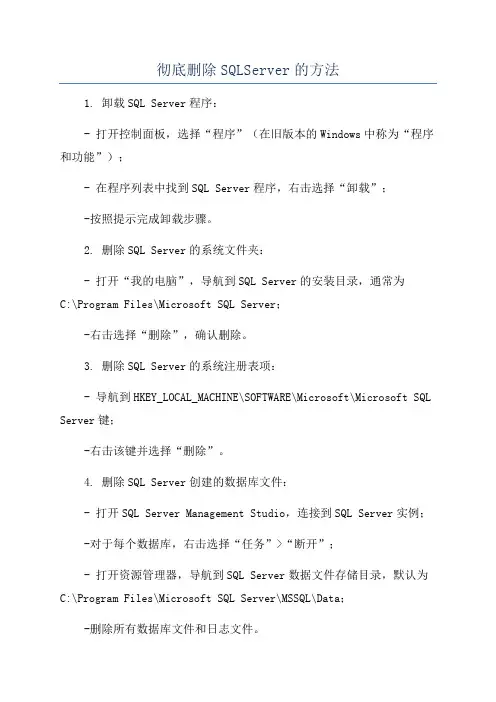
彻底删除SQLServer的方法1. 卸载SQL Server程序:- 打开控制面板,选择“程序”(在旧版本的Windows中称为“程序和功能”);- 在程序列表中找到SQL Server程序,右击选择“卸载”;-按照提示完成卸载步骤。
2. 删除SQL Server的系统文件夹:- 打开“我的电脑”,导航到SQL Server的安装目录,通常为C:\Program Files\Microsoft SQL Server;-右击选择“删除”,确认删除。
3. 删除SQL Server的系统注册表项:- 导航到HKEY_LOCAL_MACHINE\SOFTWARE\Microsoft\Microsoft SQL Server键;-右击该键并选择“删除”。
4. 删除SQL Server创建的数据库文件:- 打开SQL Server Management Studio,连接到SQL Server实例;-对于每个数据库,右击选择“任务”>“断开”;- 打开资源管理器,导航到SQL Server数据文件存储目录,默认为C:\Program Files\Microsoft SQL Server\MSSQL\Data;-删除所有数据库文件和日志文件。
5. 删除SQL Server的服务:-打开命令提示符,并以管理员身份运行;- 输入以下命令来列出所有已安装的服务:sc query , findstr "SQL Server";-对于每个找到的服务,使用以下命令来停止和删除服务:sc stop <服务名称>sc delete <服务名称>6.清理其他相关文件和配置:-打开文件资源管理器,导航到以下目录,并删除其中的所有文件和文件夹:- C:\Program Files\Microsoft SQL Server- C:\Program Files (x86)\Microsoft SQL Server请注意,上述步骤仅适用于彻底删除SQL Server的标准安装。
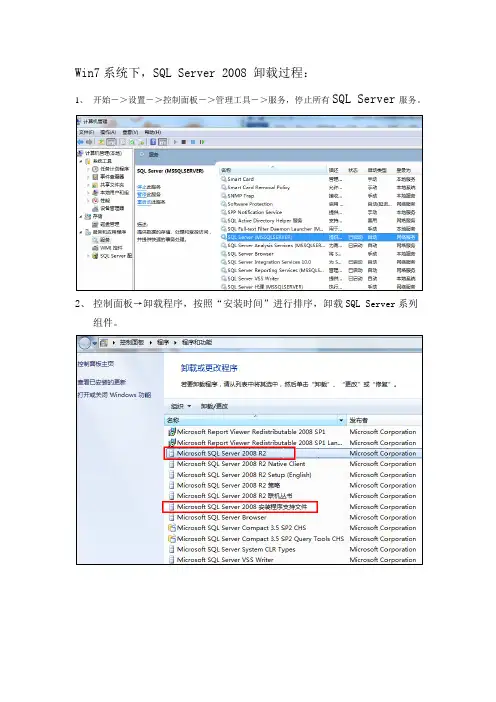
Win7系统下,SQL Server2008 卸载过程:1、开始->设置->控制面板->管理工具->服务,停止所有SQL Server服务。
2、控制面板→卸载程序,按照“安装时间”进行排序,卸载SQL Server系列组件。
4,对一些目录或文件需要手动删除。
(1)运行regedit,删除以下注册表子项:HKEY_LOCAL_MACHINE\SOFTWARE\Microsoft\MSSQLServerHKEY_LOCAL_MACHINE\SOFTWARE\Microsoft\ Microsoft SQL Server HKEY_LOCAL_MACHINE\SYSTEM\CurrentControlSet\Services\MSSQLServer HKEY_LOCAL_MACHINE\SYSTEM\CurrentControlSet\Services\SQLSERVER AGENT HKEY_LOCAL_MACHINE\SYSTEM\CurrentControlSet\Services\MSSQLServerADHelper(2)手工删除安装目录,默认情况下位于:C:\Program Files\Microsoft SQL ServerC:\Program Files (x86)\Microsoft SQL ServerC:\Users\Administrator\请仔细查找……(3)卸载Microsoft Search 服务,还需要删除:HKEY_LOCAL_MACHINE\SOFTWARE\Microsoft\Search(4)卸载Microsoft全文查询,还需要删除:HKEY_LOCAL_MACHINE\SYSTEM\CurrentControlSet\Services\MSFTPSVCHKEY_LOCAL_MACHINE\SYSTEM\CurrentControlSet\Services\MSSCNTRSHKEY_LOCAL_MACHINE\SYSTEM\CurrentControlSet\Services\MSSEARCHHKEY_LOCAL_MACHINE\SYSTEM\CurrentControlSet\Services\MSSGATHERVER HKEY_LOCAL_MACHINE\SYSTEM\CurrentControlSet\Services\MSSGTHRSVC HKEY_LOCAL_MACHINE\SYSTEM\CurrentControlSet\Services\MSSINDEX(5)如果要卸载的是命名实例,则在相应的注册表键的MSSQLServer,SQLSERVERAGENT和MSSQLServerADHelper后加上“/”和相应的实例名。
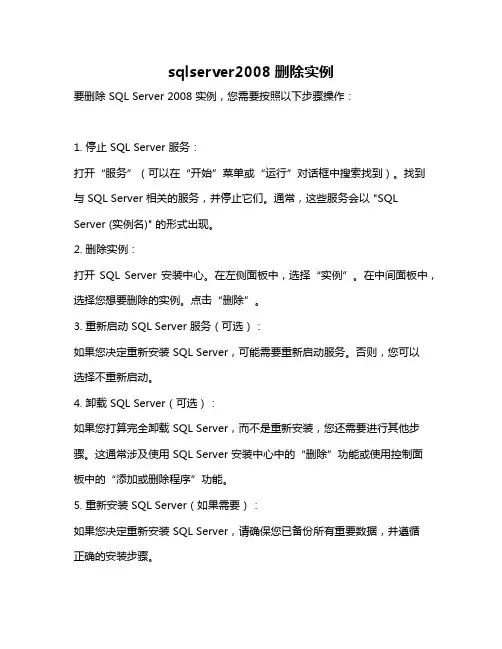
sqlserver2008删除实例
要删除 SQL Server 2008 实例,您需要按照以下步骤操作:
1. 停止 SQL Server 服务:
打开“服务”(可以在“开始”菜单或“运行”对话框中搜索找到)。
找到与 SQL Server 相关的服务,并停止它们。
通常,这些服务会以 "SQL Server (实例名)" 的形式出现。
2. 删除实例:
打开SQL Server 安装中心。
在左侧面板中,选择“实例”。
在中间面板中,选择您想要删除的实例。
点击“删除”。
3. 重新启动 SQL Server 服务(可选):
如果您决定重新安装 SQL Server,可能需要重新启动服务。
否则,您可以
选择不重新启动。
4. 卸载 SQL Server(可选):
如果您打算完全卸载 SQL Server,而不是重新安装,您还需要进行其他步骤。
这通常涉及使用 SQL Server 安装中心中的“删除”功能或使用控制面板中的“添加或删除程序”功能。
5. 重新安装 SQL Server(如果需要):
如果您决定重新安装 SQL Server,请确保您已备份所有重要数据,并遵循
正确的安装步骤。
请注意,这些步骤可能会根据您的具体环境和安装选项有所不同。
始终建议在执行此类操作之前备份所有数据,并确保您了解每个步骤的影响。
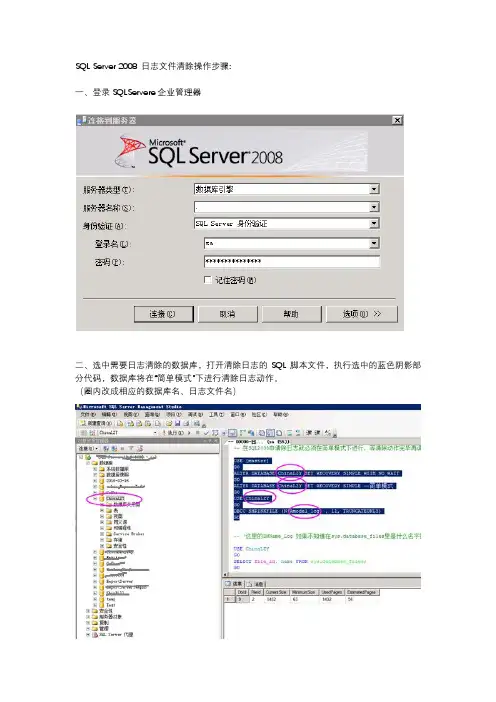
SQL Server 2008 日志文件清除操作步骤:
一、登录SQLServere企业管理器
二、选中需要日志清除的数据库,打开清除日志的SQL脚本文件,执行选中的蓝色阴影部分代码,数据库将在“简单模式”下进行清除日志动作。
(圈内改成相应的数据库名、日志文件名)
三、如不清楚日志文件名可执行涂色选中部分这段代码查询
四、执行完清除日志后将数据库还原为“完全模式”
五、SQL代码
-- 在SQL2008中清除日志就必须在简单模式下进行,等清除动作完毕再调回到完全模式。
USE[master]
GO
ALTERDATABASE ChinaLZY SETRECOVERYSIMPLEWITH NO_WAIT
GO
ALTERDATABASE ChinaLZY SETRECOVERYSIMPLE--简单模式
GO
USE ChinaLZY
GO
DBCC SHRINKFILE(N'Amodel_log', 11,TRUNCATEONLY)
GO
-- '这里的Amodel_Log 如果不知道在sys.database_files里是什么名字的话,可以用以下注释的语句进行查
USE ChinaLZY
GO
SELECT file_id,name FROM sys.database_files;
GO
--还原为完全模式
USE[master]
GO
ALTERDATABASE ChinaLZY SETRECOVERYFULLWITH NO_WAIT
GO
ALTERDATABASE ChinaLZY SETRECOVERYFULL--还原为完全模式
GO。
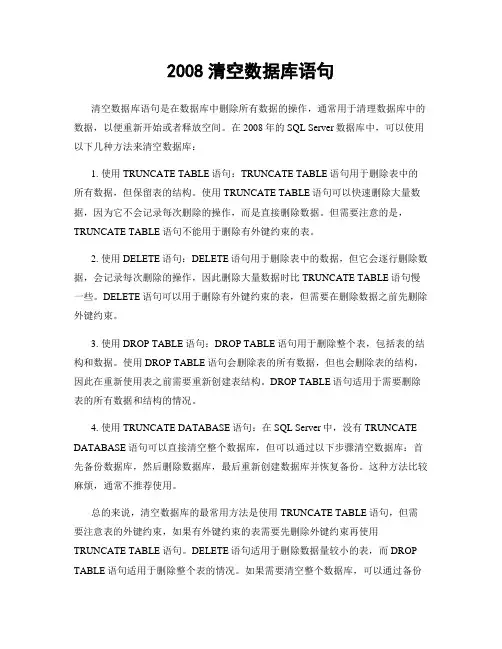
2008清空数据库语句清空数据库语句是在数据库中删除所有数据的操作,通常用于清理数据库中的数据,以便重新开始或者释放空间。
在2008年的SQL Server数据库中,可以使用以下几种方法来清空数据库:1. 使用TRUNCATE TABLE语句:TRUNCATE TABLE语句用于删除表中的所有数据,但保留表的结构。
使用TRUNCATE TABLE语句可以快速删除大量数据,因为它不会记录每次删除的操作,而是直接删除数据。
但需要注意的是,TRUNCATE TABLE语句不能用于删除有外键约束的表。
2. 使用DELETE语句:DELETE语句用于删除表中的数据,但它会逐行删除数据,会记录每次删除的操作,因此删除大量数据时比TRUNCATE TABLE语句慢一些。
DELETE语句可以用于删除有外键约束的表,但需要在删除数据之前先删除外键约束。
3. 使用DROP TABLE语句:DROP TABLE语句用于删除整个表,包括表的结构和数据。
使用DROP TABLE语句会删除表的所有数据,但也会删除表的结构,因此在重新使用表之前需要重新创建表结构。
DROP TABLE语句适用于需要删除表的所有数据和结构的情况。
4. 使用TRUNCATE DATABASE语句:在SQL Server中,没有TRUNCATE DATABASE语句可以直接清空整个数据库,但可以通过以下步骤清空数据库:首先备份数据库,然后删除数据库,最后重新创建数据库并恢复备份。
这种方法比较麻烦,通常不推荐使用。
总的来说,清空数据库的最常用方法是使用TRUNCATE TABLE语句,但需要注意表的外键约束,如果有外键约束的表需要先删除外键约束再使用TRUNCATE TABLE语句。
DELETE语句适用于删除数据量较小的表,而DROP TABLE语句适用于删除整个表的情况。
如果需要清空整个数据库,可以通过备份数据库、删除数据库、重新创建数据库的方法来实现。
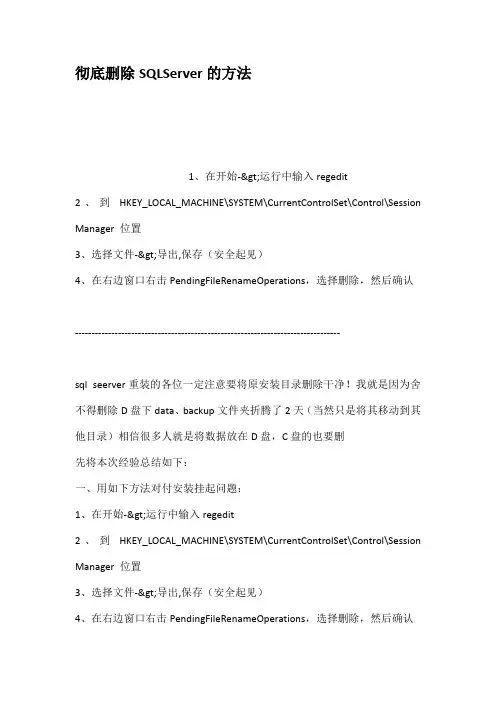
彻底删除SQLServer的方法1、在开始->运行中输入regedit2、到HKEY_LOCAL_MACHINE\SYSTEM\CurrentControlSet\Control\Session Manager 位置3、选择文件->导出,保存(安全起见)4、在右边窗口右击PendingFileRenameOperations,选择删除,然后确认--------------------------------------------------------------------------------sql seerver重装的各位一定注意要将原安装目录删除干净!我就是因为舍不得删除D盘下data、backup文件夹折腾了2天(当然只是将其移动到其他目录)相信很多人就是将数据放在D盘,C盘的也要删先将本次经验总结如下:一、用如下方法对付安装挂起问题:1、在开始->运行中输入regedit2、到HKEY_LOCAL_MACHINE\SYSTEM\CurrentControlSet\Control\Session Manager 位置3、选择文件->导出,保存(安全起见)4、在右边窗口右击PendingFileRenameOperations,选择删除,然后确认二、用删除注册表中相关项解决多实例问题:1、删除HKEY_LOCAL_MACHINE\SOFTWARE\Microsoft\Microsoft SQL Server2、删除HKEY_LOCAL_MACHINE\SOFTWARE\Microsoft\MSSQLServer3、删除HKEY_LOCAL_USER\SOFTWARE\Microsoft\Microsoft SQL Server部分用户的SQL SERVER 2000数据库损坏后,重新安装SQL SERVER数据库不成功。
原因:即使你通过控制面板里的“添加/删除程序”正常的卸载SQL SERVER 数据库,但是,SQL SERVER还是没有完全卸载干净,还需要手工进行一些操作。

SQL完全卸载方法SQL(Structured Query Language)是一种用于管理和操作关系型数据库的语言。
当我们需要卸载SQL数据库时,需要确保完全删除所有相关组件和文件,以确保该数据库完全从系统中清除。
以下是SQL完全卸载的方法,详细说明如下:1.确定要卸载的SQL数据库版本:在卸载之前,我们首先需要确定要卸载的SQL数据库的版本。
这是因为不同的版本可能会有不同的卸载过程和组件。
2.备份数据库:在卸载之前,我们应该备份所有重要的数据库和数据。
这是因为卸载过程会删除数据库和相关文件,如果没有备份,我们将永久丢失这些数据。
3.停止所有SQL服务:在卸载之前,我们需要确保停止所有与SQL数据库相关的服务。
可以通过以下步骤进行操作:a. 打开“服务管理器”或者在运行框中输入“services.msc”命令打开服务管理器。
b. 在服务管理器中,找到所有与SQL数据库相关的服务,例如“SQL Server”,“SQL Server Agent”等,右键点击停止这些服务。
4. 卸载SQL数据库:接下来,我们可以使用操作系统的卸载程序(如Windows的“程序和功能”)来卸载SQL数据库。
步骤如下:a.打开“程序和功能”或者在控制面板中点击“卸载程序”。
b. 在已安装的程序列表中,找到与SQL数据库相关的程序,例如“SQL Server”、“SQL Server Management Studio”等,右键点击选择“卸载”。
5.删除数据库文件和文件夹:卸载程序通常只会删除程序本身的文件和组件,而不会删除数据库文件和文件夹。
我们需要手动删除数据库文件和文件夹,以确保完全卸载。
以下是一些常见的数据库文件和文件夹的位置:a. 数据库文件:默认情况下,SQL数据库文件会存储在操作系统的特定位置,例如Windows上的“C:\Program Files\Microsoft SQL Server\MSSQL\Data”文件夹。
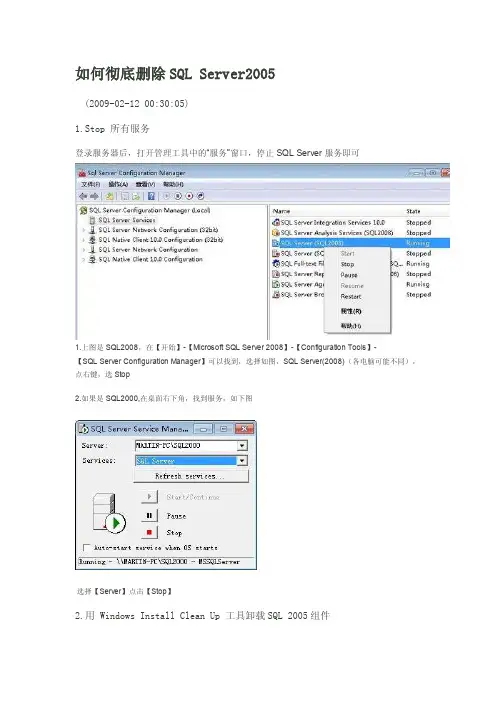
如何彻底删除SQL Server2005(2009-02-12 00:30:05)1.Stop 所有服务登录服务器后,打开管理工具中的“服务”窗口,停止SQL Server服务即可1.上图是SQL2008,在【开始】-【Microsoft SQL Server 2008】-【Configuration Tools】-【SQL Server Configuration Manager】可以找到,选择如图,SQL Server(2008)(各电脑可能不同),点右键,选Stop2.如果是SQL2000,在桌面右下角,找到服务,如下图选择【Server】点击【Stop】2.用 Windows Install Clean Up 工具卸载SQL 2005组件3.用SrvInstw.exe删除所有SQL服务4.清除注册表a. 将HKEY_CURRENT_USER---Software----Microsoft下的Microsoft SQL Server文件夹全部删除b. 将HKEY_LOCAL_mACHINE---SOFTWARE---Microsoft下的Microsoft SQL Native Client ,Microsoft SQL Server, Microsoft SQL Server 2005 Redist 全部删除。
5.删除残留文件将C盘——Program File下的Microsoft SQL Server 文件夹删除。
6.重启电脑,重新安装。
请先确定是否把sql相关的东西删了,建议进行如下操作。
1.先下个Windows Install Clean Up,清理sql相关东西,要全部清理。
2.到控制面板--添加删除程序中看是否还有未删的。
3.删除安装sql server 2005所在文件夹。
4.到C盘windows下搜索sql.删除所有搜出文件(在隐藏文件inf下搜索sql,删除所有搜出文件)。
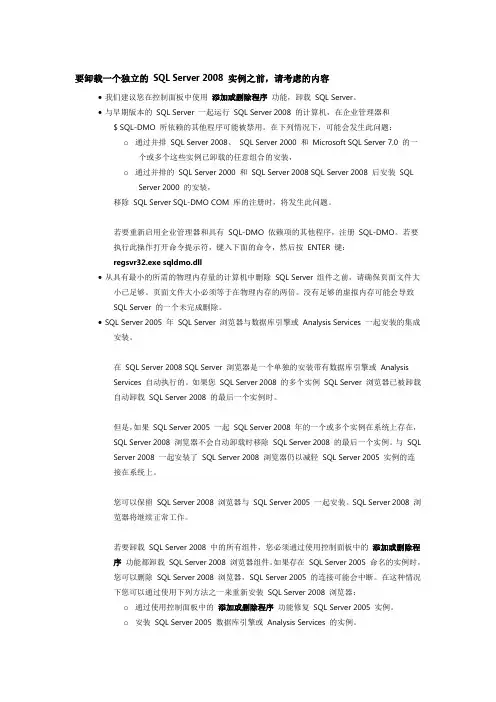
要卸载一个独立的SQL Server 2008 实例之前,请考虑的内容∙我们建议您在控制面板中使用添加或删除程序功能,卸载SQL Server。
∙与早期版本的SQL Server 一起运行SQL Server 2008 的计算机,在企业管理器和$ SQL-DMO 所依赖的其他程序可能被禁用。
在下列情况下,可能会发生此问题:o通过并排SQL Server 2008、SQL Server 2000 和Microsoft SQL Server 7.0 的一个或多个这些实例已卸载的任意组合的安装,o通过并排的SQL Server 2000 和SQL Server 2008 SQL Server 2008 后安装SQL Server 2000 的安装,移除SQL Server SQL-DMO COM 库的注册时,将发生此问题。
若要重新启用企业管理器和具有SQL-DMO 依赖项的其他程序,注册SQL-DMO。
若要执行此操作打开命令提示符,键入下面的命令,然后按ENTER 键:regsvr32.exe sqldmo.dll∙从具有最小的所需的物理内存量的计算机中删除SQL Server 组件之前,请确保页面文件大小已足够。
页面文件大小必须等于在物理内存的两倍。
没有足够的虚拟内存可能会导致SQL Server 的一个未完成删除。
∙SQL Server 2005 年SQL Server 浏览器与数据库引擎或Analysis Services 一起安装的集成安装。
在SQL Server 2008 SQL Server 浏览器是一个单独的安装带有数据库引擎或AnalysisServices 自动执行的。
如果您SQL Server 2008 的多个实例SQL Server 浏览器已被卸载自动卸载SQL Server 2008 的最后一个实例时。
但是,如果SQL Server 2005 一起SQL Server 2008 年的一个或多个实例在系统上存在,SQL Server 2008 浏览器不会自动卸载时移除SQL Server 2008 的最后一个实例。

Microsoft SQL Server 2008 R2完全卸载再安装手册Microsoft SQL Server 2008 R2安装后,可能一些原因导致程序故障,需要重新安装,但是卸载后,很难再进行安装,基本都会报错,导致程序无法正常安装使用,以下是亲测有效的方法,屡试不爽,以及一些其它可能出现的问题,如参照以下方法仍旧不能解决,建议重新安装系统,再安装数据库,这是最简单最有效的方法,。
第一部分完全卸载Microsoft SQL server 2008 R21.首先进入控制面板:鼠标左键点击左下角windows图标键2. 进入后选择程序和功能3.找到Microsoft SQL Server 2008 R2,点击右键,选择卸载/更改4.然后出现如下图,选择删除选项。
如没有,参照后面的删除方法5.开始卸载过程,全部通过或者跳过即没问题,点击确定,如果“重新启动计算机”不通过,则重启电脑,然后在进行卸载即可6.选择要删除的实例,然后点击下一步7.选择要删除的功能,全选,然后下一步8.通过跳过即没问题,选择下一步9.点击删除开始删除10.删除进度11.删除完成12.然后进入控制面板,右键删除里面所有有关Microsoft SQL server的项目12.删除安装盘中残余文件,本次安装默认在C盘,路径如下所示,C:\Program Files\Microsoft SQL ServerC:\Program Files (x86)\Microsoft SQL Server(64位操作系统有此项)C:\Program Files (x86)\Microsoft SQL Server Compact Edition(64位操作系统)C:\Users\Administrator\AppData\Local\MicrosoftC:\Users\Administrator\AppData\Roaming\MicrosoftUsers 即windows 7 的C盘下“用户”文件夹,windows 8显示为Users,Administrator即计算机管理员账户,具体根据电脑自定义的名称。
sqlserver2008express卸载流程1.概述本文将为您介绍在Wi n do ws操作系统下,如何卸载S Q LS er ve r2008E xpr e ss版。
SQ LS er ver2008E xp re ss是一款免费的关系型数据库管理系统,但是在某些情况下,您可能需要卸载它,例如升级到其他版本或解决安装冲突问题等。
以下是S QL Se rv er2008Ex p re ss的卸载流程。
2.准备工作在开始卸载之前,请确保您具备以下条件:-确保您具有管理员权限的用户帐户。
-备份所有数据库文件,以防止数据丢失。
3.卸载步骤3.1关闭所有S Q L S e r v e r相关服务在开始卸载之前,您需要关闭所有与S QLS e rv er相关的服务。
按照以下步骤执行:1.打开“开始”菜单,并在搜索框中键入“se rv ic es.m sc”。
2.单击“s er vi ce s.m sc”以打开服务管理器。
3.在服务管理器窗口中,找到并双击以下服务:-S QL Se rv er(M SS QL S ER VE R)-S QL Se rv er VS SW rit e r-S QL Se rv er Ac ti veD i re ct or yH el pe r-S QL Fu ll-t ex tF ilt e rD ae mo n L au nc her-S QL Se rv er La un chp a d-S QL Se rv er Br ow ser-S QL Se rv er Ag en t(M SS QL SE RV ER)4.对于每个服务,选择“停止”选项,并将启动类型设置为“禁用”。
5.确定关闭所有相关服务后,关闭服务管理器窗口。
3.2使用卸载程序卸载S Q L S e r v e r2008E x p r e s s接下来,您需要使用S QL Se rv er2008Ex p re ss的卸载程序来卸载软件。
/lomatus/articles/2007003.htmlSQL Server 2008 卸载教程-- 原创文章申明:转载文章,必须注明出处:作者:lomatus----------------------------------------SQL Server 2008 卸载教程-----------------------------------------------适用范围:已经过安装数据库,再次安装无法安装的情况,纯净系统第一次安装者无视首先,按照MicroSoft的官方建议,(当然我也是这样建议的)在控制面板的卸载程序里找到“SQL Server 2008 R2”卸载所有安装实例,还有其他相关程序,当然这不一定能奏效---------------------------------------分割线----------------这里开始才是重点----------------------------------申明:按建议无法删除时,才使用此方法。
第一步,关闭所有SQL 相关进程和服务;第二步,删除(或者重命名)安装文件(手工或者使用第三方卸载工具,如MSI Clean UP);第三步,【备份注册表】--> 删除注册表键值如下:1、--HKEY_LOCAL_MACHINE\SOFTWARE\Microsoft\Microsoft SQL Server2、--HKEY_LOCAL_MACHINE\SOFTWARE\Microsoft\MSSQLServer3. --HKEY_LOCAL_MACHINE\SOFTWARE\Microsoft\Windows\CurrentVers ion\Uninstall 删除所有与SQL有关键值4. --HKEY_LOCAL_MACHINE\SYSTEM\CurrentControlSet\Services 删除所有与SQL有关键值第四步,重新安装SQL Server 2008 R2,如果报错退出-->要解决的就是它(不是幸灾乐祸)第五步,找到X:/Program Files/MicroSoft SQL Server/100/Setup Bootstrap/Log/下的Detail.txt文件,到最后一行找到错误信息Error:MsiGetProductInfo 无法检索Product Code 为“{B5153233-9AEE-4CD4-9D2C-4FAAC870DBE2}”的包的ProductVersion。
SQL 2008 R2卸载流程昨天晚上装的SQL,有点小问题,问了网友,说让卸载了重装。
以前看到不少帖子都说无法把SQL卸载干净,寻思着顺便做个流程。
首先,准备下面几个东西Total Uninstall 6——强力卸载工具,可以在360软件中心里面下载。
不过正版是试用期的,反正不常用~想要留着,可以下载太平洋或者绿色网的。
因为360软件里面是一键下载安装,这里我就不演示了。
srvinstw.exe汉化版——这个可以停止服务。
直接百度下载,解压就可以了。
msicuu2.exe——听说这个也可以卸载,不过个人觉得下载了前面两个就不用了。
先说下,卸载方法——在控制面板,把SQL 2008及其组件卸载了。
然后去注册表把有关SQL的所有文件夹全部删除。
然后用Total Uninstall 6再次卸载(这里主要是怕控制面板里面没有卸载干净)。
然后在用srvinstw.exe汉化版停止服务。
好了,上图出现下面窗口接下来稍等几分钟接下来,关掉控制面包,重新打开一次它还在,但是我们不用管,继续卸载SQL的组件我们关掉控制面板接下来打开注册表。
开始——运行——regedit——确定然后找到下面的文件夹,删除掉:HKEY_CURRENT_USER\ Software\ Microsoft\ Microsoft SQL ServerHKEY_LOCAL_MACHINE\SOFTWARE\ Microsoft\ Microsoft SQL Server(这个地方注意了,在这个附近,有可能有你安装的部分组件的注册嘛,名字前缀都是Microsoft SQL,一并删除了。
)HKEY_LOCAL_MACHINE\ SOFTWARE\ Microsoft\ MSSQLServer这里还有一个,不过不是删除文件夹,而只是删除其中一项,注意看:HKEY_LOCAL_MACHINE\\ SYSTEM\\ CurrentControlSet\\ Control\\ Session Manager中的PendingFileRenameOperations然后,可以关掉注册表了。
当您尝试安装第二次SQL Server SQL Server 2008 安装将失败点击这里查看逐句中英文对照机器翻译查看机器翻译免责声明查看本文应用于的产品本页∙症状∙原因∙解决方案o卸载SQL Server 2008▪Windows 2003 Server▪Windows 2008 Servero手动卸载SQL Server 2008展开全部| 关闭全部当试图在服务器上安装Microsoft SQL Server 2008 时则安装将失败。
当试图在同一服务器上重新安装SQL Server 2008 的同一个副本时此安装也无法正常工作。
回到顶端出现此问题的原因是第一次安装失败后,SQL Server 2008 的一个部分已安装的实例存在于服务器上。
SQL Server 2008 安装程序不会回滚安装如果安装失败。
部分已安装的实例不包含您试图安装,如企业版,该标准版本或评估版的SQL Server 2008 的版本。
当试图在同一台服务器上安装相同版本时安装程序找到现有的实例。
但是,安装程序无法确定要安装的SQL Server 2008 的哪个版本。
因此,则安装将失败。
回到顶端若要解决此问题,您必须在您尝试在同一台服务器上重新安装SQL Server 2008 之前卸载SQL Server 2008 年的前一个实例。
回到顶端卸载SQL Server 2008若要通过使用添加或删除程序来卸载SQL Server 2008,请按照下列步骤操作。
Windows 2003 Server1.单击开始,单击运行,键入appwiz.cpl,然后按ENTER 键。
2.在已安装的程序列表中,单击Microsoft SQL Server 2008,然后单击卸载。
3.按照卸载SQL Server 2008 屏幕上显示的说明进行操作。
Windows 2008 Server1.单击开始,在开始搜索框中键入appwiz.cpl,然后按ENTER 键。
SQLserver2008完全卸载标准的卸载⽅法⽆法完全清除sqlserver2008,导致重装sqlserver报错,下⾯介绍⼀下不借助任何软件完全卸载sqlserver2008数据库软件。
(1)点击计算机右下⾓“开始”,点击“控制⾯板”,点击“程序”。
在程序列表中找到“Microsoft SQL Server 2008”,右击选“卸载”(或双击)。
(2)弹出sqlserver卸载提⽰,点击“删除”(3)接下来为sqlserver2008的标准卸载(4)要是出现这⼀种错误,重启⼀下计算机重新卸载即可(5)卸载与2008相关组建,开始—控制⾯板—卸载程序,右击卸载。
将相关组件全部卸载。
(6)删除磁盘⾥的安装⽂件(⼀般数据库默认安装在C盘)路径“C:\Program Files”删除“Microsoft SQL Server”⽂件夹,如果是64位系统需要删除“C:\Program Files(x86)”中的“Microsoft SQL Server”(7)键盘上的“开始+R”可以快速进⼊运⾏,输⼊“regedit”,进⼊注册表编辑。
找到:“HKEY_LOCAL_MACHINE ” 下的“ SYSTEM ”——“CurrentControlSet”——“Control”——“Session Manage” 中(注意,不要点Session Manager前⾯的“+”号,不是“+”⾥的东西,就是在Session Manager⾥⾯。
)找到PendingFileRenameOperations值并删除它。
(8)同第6步:运⾏注册表,删除如下项:HKEY_CURRENT_USER\Software\Microsoft\Microsoft SQL ServerHKEY_LOCAL_MACHINE\SOFTWARE\Microsoft\Microsoft SQL ServerHKEY_LOCAL_MACHINE\SOFTWARE\Microsoft\MSSQLServer(9)因重装时有可能出现1406错误,原因是安装程序没有写特定注册表键值的权限,需要设置权限9.1、运⾏输⼊框中我们填写“regedit”,并点击确定按钮。
SQL Server 2008完全卸载指南
Posted by derek on 二月2, 2013Leave a commentGo to comments
最近在联通安装一台IBM X3850 X5的服务器,需要安装网管U2000,安装网管也要安装数据库。
不过SQL Server 2008老是安装失败,弄了四天最后还是安装成功了,老是删除SQL Server都有经验了,跟大家介绍下吧。
在安装SQL时候可以先关闭UAC(用户账户控制),防火墙也可以暂时关闭,安装完后再恢复。
先查看已安装的实例名,也可以连接企业管理时,查看本地实例
HKEY_LOCAL_MACHINE/SOFTWARE/Microsoft/Microsoft SQL
Server/InstalledInstance
如果安装的实例多,可以先卸载实例:
CD %ProgramFiles%\Microsoft SQL Server\100\Setup Bootstrap\Release setup.exe /ACTION=uninstall /FEATURES=Feature_List
/INSTANCENAME=Instance_Name(自定义的实例名)
setup.exe /ACTION=uninstall /FEATURES=SQL,AS,BOL,SSMS
/INSTANCENAME=MSSQLSERVER(默认实例名)
删除以下注册表子项(建议使用RegWorkshop工具查找比较快捷):
HKEY_LOCAL_MACHINE\SOFTWARE\Microsoft\MSSQLServer
HKEY_LOCAL_MACHINE\Software\Microsoft\MSSQLServ65
HKEY_LOCAL_MACHINE\SOFTWARE\Microsoft\Microsoft SQL Server
HKEY_LOCAL_MACHINE\Software\Microsoft\Microsoft SQL Server 7
HKEY_LOCAL_MACHINE\System\CurrentControlSet\Services\MSDTC
HKEY_LOCAL_MACHINE\SYSTEM\CurrentControlSet\Services\MSFTPSVC HKEY_LOCAL_MACHINE\SYSTEM\CurrentControlSet\Services\MSSCNTRS HKEY_LOCAL_MACHINE\SYSTEM\CurrentControlSet\Services\MSSEARCH HKEY_LOCAL_MACHINE\SYSTEM\CurrentControlSet\Services\MSSINDEX HKEY_LOCAL_MACHINE\SYSTEM\CurrentControlSet\Services\MSSGTHRSVC HKEY_LOCAL_MACHINE\SYSTEM\CurrentControlSet\Services\MSSQLServer HKEY_LOCAL_MACHINE\SYSTEM\CurrentControlSet\Services\MSSGATHERVER HKEY_LOCAL_MACHINE\SYSTEM\CurrentControlSet\Services\SQLExecutive HKEY_LOCAL_MACHINE\SYSTEM\CurrentControlSet\Services\SQLServerAgent HKEY_LOCAL_MACHINE\SYSTEM\CurrentControlSet\Services\SQLSERVER AGENT
HKEY_LOCAL_MACHINE\SYSTEM\CurrentControlSet\Services\MSSQLServerAD Helper
HKEY_LOCAL_MACHINE\SOFTWARE\Microsoft\Search卸载Microsoft Search服务
HKEY_LOCAL_MACHINE\SOFTWARE\Microsoft下Microsoft SQL Server文件夹全部删除
HKEY_LOCAL_MACHINE\SOFTWARE\Microsoft\Windows\CurrentVersion\Unins tall删除所有与SQL有关键值
手工删除安装目录,默认情况下位于:
C:\Program Files\Microsoft SQL Server
C:\Program Files (x86)\Microsoft SQL Server
C:\Users\Administrator\搜索”SQL”关键字进行删除
如果是数据库引擎安装失败,解决办法就是先解除安裝KB954459,再安裝SQL Server就会成功,msxml的更新版本不一定是KB954459,也可能比这个更新,安装好SQL后在更新补丁就行了。
重新安装SQL Server 2008 R2,如果安装错误则查找:
X:/Program Files/MicroSoft SQL Server/100/Setup Bootstrap/Log/下的Detail.txt文件,到最后一行找到错误信息
Error:MsiGetProductInfo 无法检索Product Code 为
“{B5153233-9AEE-4CD4-9D2C-4FAAC870DBE2}”的包的ProductVersion。
错误代码:1608;看到B5153233就是未卸载干净的注册表键值,在注册表中搜索“B5153233”和“323515B”删除所有的键值。
使用微软官方软件Windows Install Clean Up清理安装信息,删除所有SQL的安装信息。
如果需要删除SQL残留的服务,可以使用SRVINSTW这个工具,请自行搜索下载。
以上工作做完后,可以用CCleaner64之类的注册表清理工具清理一下,查找一下垃圾文件清理,重启电脑后再进行SQL Server 2008的安装。